自宅でWi-Fiのみを使用する場合は、説明することはそれほど多くありません。しかし、ショッピングセンター、ホテル、遊園地などの公衆Wi-Fiを使用する場合は、Wi-Fiネットワークの強度を確認してどのネットワークが最も強いかを確認して接続する方法を知る必要があります。以下のヒントは、最速のWi-Fiネットワークを決定するのに役立つだけでなく、Wi-Fiネットワークの品質を高めるための情報も提供します。
Wi-Fiネットワークの強度を確認する
IOSおよびAndroidデバイスにはすべて、ユーザーがWi-Fiネットワークの強度を表示できるようにするツールが含まれています。この記事の枠組みの中で、このツールがiOSでどのように機能するかを説明します。
iOSでどのWi-Fiネットワークがより強力であるかをすばやく確認するには、[設定]アプリ> [Wi-Fi]の順に選択して、使用可能なネットワークのリストが表示されるのを待ちます。> Wi-Fi waveアイコンどのネットワークがより強いかを識別するのに役立つ機能。下の画像のように、CoffeeNguyenという名前のWi-FiネットワークがWi-Fi Wi-Fiネットワークよりも強力であることがわかります。

アーク数は信号強度をチェックするための基本的で素早い方法ですが、相対的な結果が得られるだけです。より正確な結果が本当に必要な場合は、AirMacユーティリティ(AppleのAirMacユーティリティ)のサポートが必要です。
AirMacユーティリティでどのWi-Fiネットワークが最も強いかを確認する方法は次のとおりです。
まず、このリンクの下にアプリケーションをインストールしてください。
インストールが成功したら、設定>下にドラッグしてAirMacユーティリティ> Wi-Fiスキャナーを有効にするオプション(Wi-Fiスキャナー)を選択します。
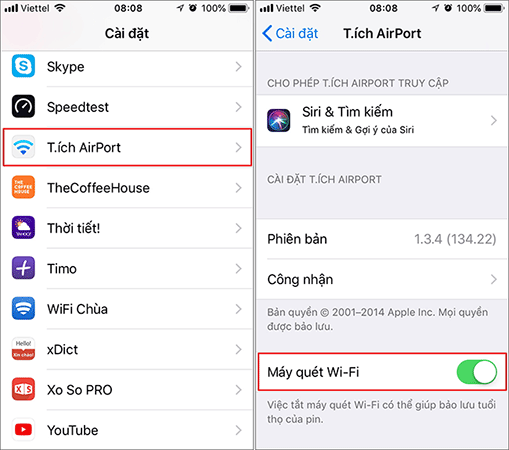
次に、iOSでAirMacユーティリティを開き、Wi-Fiスキャン(スキャンWi-Fi)を選択して、近くのすべてのWi-Fiネットワークをスキャンするのを待ちます。各Wi-Fiネットワークの下で。 RSSI値は負の値になるため、値が大きいほど信号強度が強くなります。
たとえば、ここでは、CoffeeNguyenネットワークのRSSIは-51dBmですが、強力なDuyTrungのRSSIは-75dBmです。したがって、CoffeeNguyenはDuyTrungネットワークよりも強く確認できます。

注意:Wi-Fiネットワークのチェック完了後、ただちにAirMacユーティリティアプリケーションのWi-Fiネットワークをスキャンする権利を取り消す必要があります。これは、デバイスのバッテリーを無駄に消費しないためです。

Wi-Fiネットワークの強度をチェックすることに加えて、アップルのアプリケーションはまたあなたにそのチャンネルを伝えます。デフォルトで同じチャンネルにWi-Fiウェーブが多すぎる場合、アクセス速度は干渉の影響を受けます。ただし、この時点でAirMacユーティリティを使用すると、ノイズが最も少ないWi-Fiチャンネルが識別されます。その後、このチャンネルに切り替えて操作速度を向上させます。
続きを見る:
Bạn, Nguyễn Văn Nghĩa và người khác
